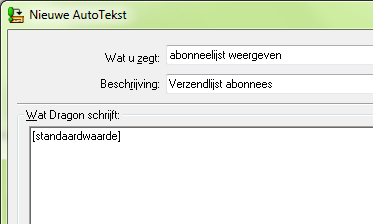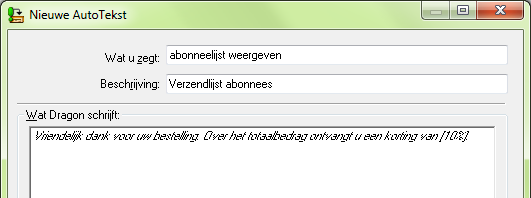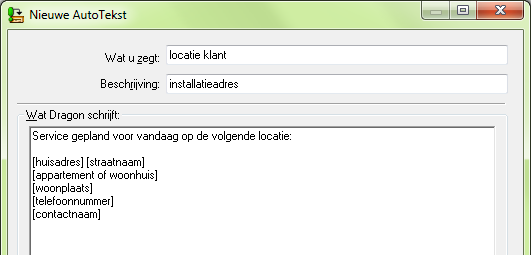Velden met AutoTekstopdracht en gebruiken
U kunt variabele velden aan de inhoud van een Auto Tekst toevoegen om de plaats van de informatie, die van document tot document verschilt, te behouden. Wanneer u dezeAuto Tekst later gebruikt, moet u voor elk veld een specifieke waarde invoeren.
Enkele voorbeelden:
- Formulierbrieven die een veld gebruiken voor de naam van de persoon aan wie u schrijft
- Routinemededelingen die velden gebruikt voor het opgeven van belangrijke verwachte gebeurtenissen of deadlines.
- Facturen die velden gebruiken voor het specificeren van aantallen en kosten.
De velden instellen
Er zijn enkele zaken die u moet doen om variabele velden te gebruiken in uw AutoTeksten.
|
Variabele velden toevoegen in uw auto-tekstinhoud Plaats de cursor in uw automatische tekstinhoud op de plaats waar het variabele veld moet komen en klik op Veld invoegen. |
Het zal er als volgt uitzien:
|
|
Stel de standaardwaarde in Dragon toont standaard de woorden 'standaardwaarde' als de waarde voor een variabel veld. U moet dit vervangen door een van de volgende opties:
Als er een standaardwaarde is voor het veld die niet vaak zal variëren, vervangt u "standaardwaarde" hiermee, zoals in het kortingsvoorbeeld rechts. U kunt dit overschrijving in documenten waar dit verschilt. Als al uw velden als standaard instelling "standaardtekst" hebben, wordt het lastig te weten welke informatie moet worden ingevoerd. Gebruik in plaats daarvan standaardtekst die u gebruikt om te vragen waardoor het moet worden vervangen, zoals in het voorbeeld van de Client-locatie rechts. Als een veld leeg zou kunnen zijn, kunt u gewoon een lege ruimte tussen de scheidingstekens laten. Anders zult u de standaardtekst voor dat veld moeten verwijderen als u het niet in uw definitieve document wilt laten verschijnen. |
Kortingvoorbeeld Hier vindt u een voorbeeld van de manier waarop u een standaardwaarde moet maken voor een korting die u soms verhoogt voor enkele speciale klanten:
Voorbeeld client-locatie Hier vindt u een voorbeeld van hoe u veldnamen kunt gebruiken als standaardwaarden:
|
De haken die een veld omsluiten
De haken die u rond variabele velden in het dialoogvenster AutoTekstopdracht ziet, worden scheidingstekens genoemd en zij markeren het begin en het einde van elk veld. Scheidingstekens vertellen Dragon dat er een variabel veld in uw tekst staat. De linkerhaak (" [ ") markeert het begin van elk veld en de rechterhaak (" ] ") markeert het einde.
U zult scheidingstekens in uw document zien wanneer u een AutoTekstopdracht met variabele velden gebruikt om u te laten zien welke informatie u mogelijk moet toevoegen of wijzigen.
Zeg "Volgende veld" of "Vorige veld" om de cursor te verplaatsen en om het veld te selecteren, met inbegrip van de scheidingstekens en de eventuele tekst daartussen.
Na het het dicteren of typen van informatie in een variabel veld, ter vervanging van de standaard inhoud en de scheidingstekens, is het niet langer een veld. Als de scheidingstekens om de tekst zijn verwijderd, zijn er niet langer indicatoren, waardoor Dragon het als een veld kan zien. Als u de tekst die u invoerde in het veld moet wijzigen, gebruik dan de traditionele correctiemethoden.
De scheidingstekens wijzigen
Ofschoon u verschillende tekens als scheidingstekens voor variabele velden kunt gebruiken, door de instellingen op de pagina Dialoogvenster Opties — Opdrachten te wijzigen, bevelen wij u dit niet aan. De ingebouwde opdrachten van Dragon zijn ontworpen om alleen de vierkante haken als scheidingstekens te herkennen. Als gevolg hiervan zullen opdrachten als Volgende veld en Standaardwaarden accepteren niet goed werken.
Navigeren door variabele velden en hun waarden opgeven
Zodra u een document hebt geopend en uw automatische tekst hebt ingevoegd, kunt u geen van de hieronder vermelde methoden gebruiken om van veld naar veld te gaan en om specifieke veldwaarden in te voegen.
| Muis | Selecteer het veld met uw muis. |
| Opdrachten |
Zeg 'Volgende variabele' of 'Volgend veld' om vooruit te gaan. Zeg 'Vorige variabele' of 'Vorig veld' om achteruit te gaan. Opmerking: U kunt "Volgende variabele" en "Vorige variabele" alleen in ondersteunde toepassingen gebruiken. Zie Over Volledig Tekstbeheer voor meer informatie. |
| Sneltoets | Druk op Ctrl+Shift+n om één veld per keer vooruit te gaan. Dit is de standaard sneltoetscombinatie wanneer u Dragon de eerste keer installeert. U kunt de sneltoets wijzigen op de pagina Dialoogvenster Opties—Sneltoetsen. |
| PowerMic | Wijs PowerMic-knoppen toe aan de navigatie-instellingen van "Vorig veld" en "Volgend veld" en druk erop om te navigeren. Voor meer informatie, zie het Dialoogvenster Opties - PowerMic . |
Standaardtekst verwijderen
Als u niets invoert in een variabel veld in uw document, zal alles wat u in dat veld ziet in uw uiteindelijke document worden weergegeven, met inbegrip van de standaardtekst "standaardtekst". Om dit te vermijden, werk uw document door en neem de juiste maatregelen.
Het verwijderen van scheidingstekens uit uw definitieve document
Zorg ervoor dat alle scheidingstekens worden verwijderd, voordat u de definitieve versie van uw document opslaat. Scheidingstekens kunnen nog steeds zichtbaar zijn in velden waar u de standaardwaarde wilde behouden of waar u een veld leeg liet.
Het verwijderen van scheidingstekens uit uw definitieve document:
- Zeg "Accepteer standaardwaarden"
- Zeg "Verwijder variabele scheidingstekens"
In beide gevallen verwijdert Dragon de scheidingstekens en laat de tekst staan die mogelijk tussen de scheidingstekens stond.
24-1-2019 11:14
 Terug
Terug